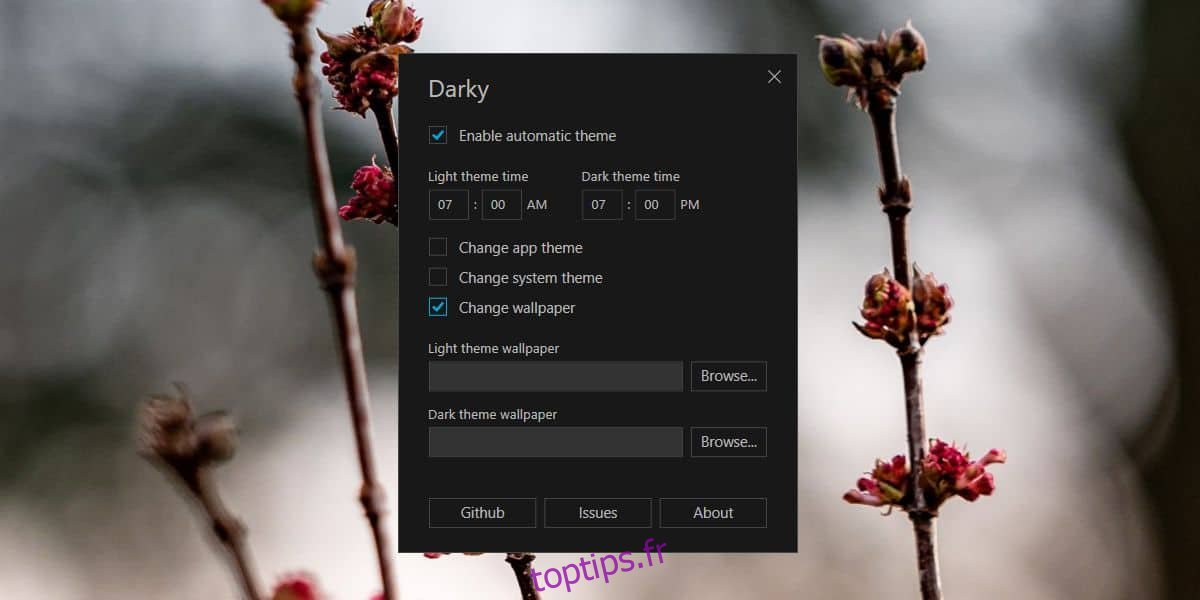Windows 10 a un thème sombre et un thème clair. Vous pouvez modifier les thèmes depuis l’application Paramètres, mais c’est tout ce que vous pouvez faire. Vous aurez besoin d’autres applications pour planifier le changement de thème et si vous avez besoin d’un moyen rapide de le basculer. Le changement de thème ne s’étend à rien d’autre. Si vous souhaitez modifier le fond d’écran pour correspondre au thème actuel, c’est-à-dire un fond d’écran sombre pour aller avec le thème sombre et un fond d’écran clair pour aller avec le thème clair, vous aurez besoin d’une autre application pour le travail. Darky le fait bien.
Changer le fond d’écran avec le thème
Télécharger et installez Darky. Sélectionnez l’option « Activer le thème automatique » pour remplir les options de l’application. Utilisez-le pour planifier le moment où vous souhaitez modifier le thème et assurez-vous de cocher les options «Modifier le thème de l’application» et «Modifier le thème du système» afin de modifier réellement le thème. Vous devez également activer l’option «Changer de fond d’écran».
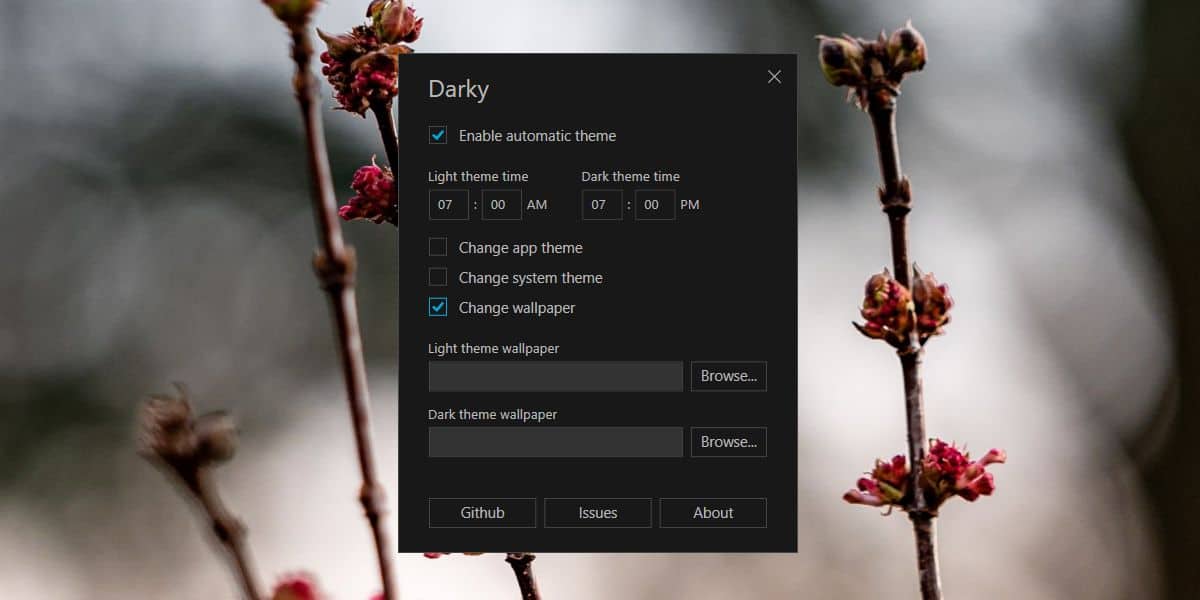
Un fond d’écran est défini pour chaque thème et lorsque le thème change, il déclenche le changement de fond d’écran. Cliquez sur le bouton «Parcourir» et sélectionnez un fond d’écran pour les thèmes clairs et foncés. Lorsque vous avez terminé, fermez l’application. Dans les délais prévus, cela changera le thème de votre PC Windows 10 et le fond d’écran.
Darky fonctionne très bien mais vous pourriez rencontrer quelques bugs visuels lorsque le thème change. Cela a moins à voir avec l’application que avec Windows 10 qui ne gère pas très bien la commutation entre ses propres thèmes. Votre système peut également se figer pendant un certain temps lorsque le thème est modifié.
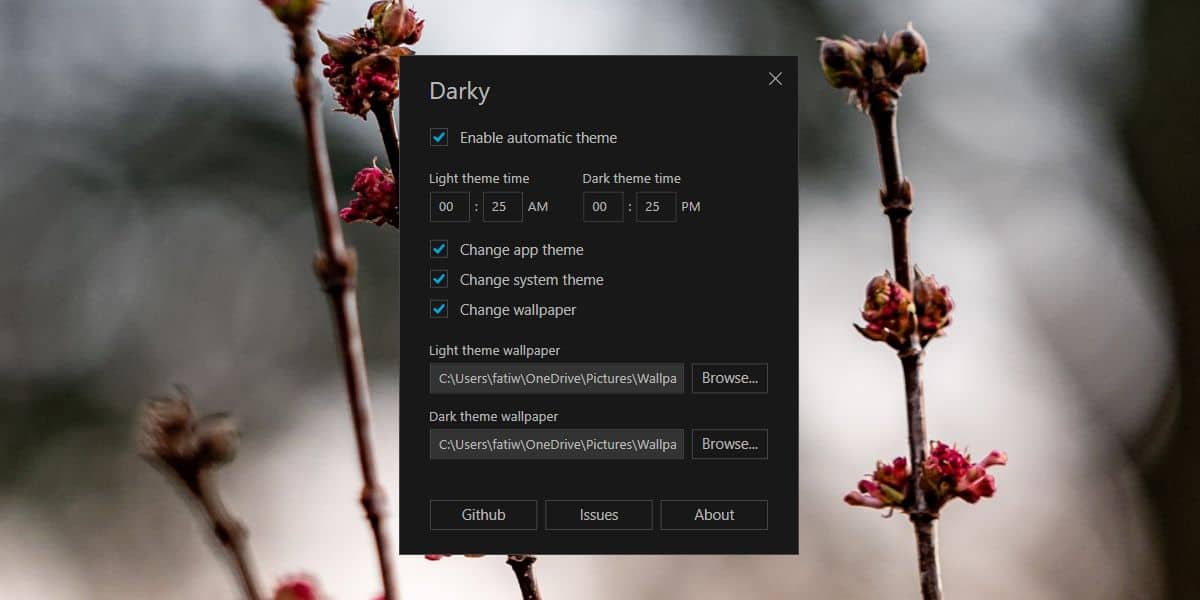
Darky est plutôt génial dans l’ensemble, mais sa fonction de planification est quelque peu restrictive. Les thèmes ne peuvent être modifiés qu’une fois le matin et une fois le matin. Si vous souhaitez déclencher les deux changements de thème le matin ou le soir, par exemple à 12h00 et 18h00, vous ne pouvez pas. À part cette restriction, l’application est géniale. Il est bien conçu et léger. C’est aussi open-source.
Windows 10 n’a pas l’intention d’ajouter une fonctionnalité de planification native à ses thèmes. macOS a commencé à peu près de la même manière, mais Catalina vous permet désormais de définir le thème pour qu’il change automatiquement en fonction de l’heure de la journée. Il n’a pas non plus d’option de planification, mais le changement basé sur la région lui donne une longueur d’avance sur Windows 10. Les thèmes sur Windows 10 ont encore besoin de travail en termes de conception car le thème clair est plutôt horrible par rapport à celui par défaut qui Windows 10 avait avant.